1、首先我们来打开我们所使用的CAD软件,我用的是2007版的,所以我先来介绍一下,打开后如下图

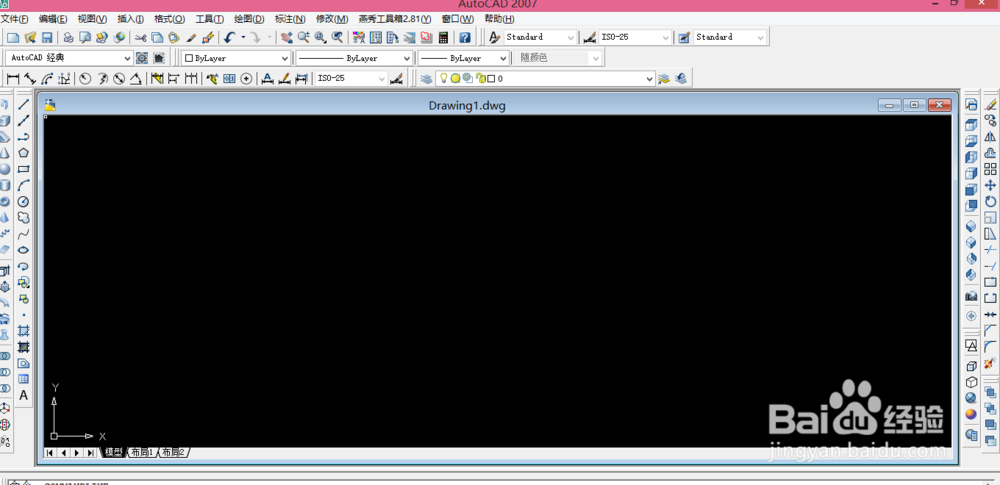
2、接着我们来随意画出三条线段来,一会将要用这三条线的端点,去画出这个圆形,所以可以随便画三条线,我画的如下图

3、有了这三个已知的点了,我们准备画这个圆,先点击这个图标,圆形图标

4、在空白的地方点击右键,选择三点这个选项,如下图
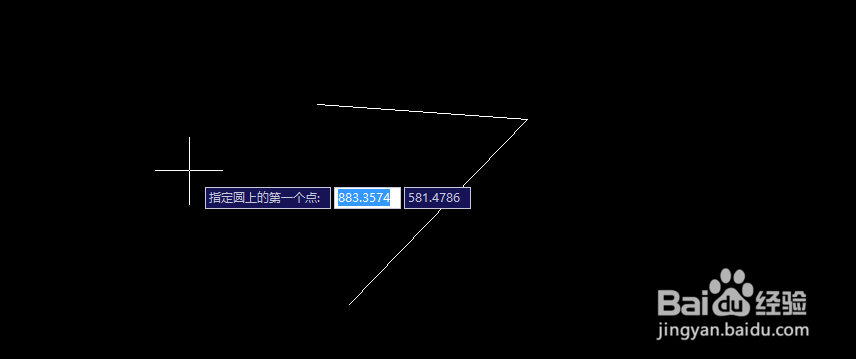
5、来选择刚才画出的这三个端点,请依次去选择,如下图

6、点击确定之后这个圆形就画出来的,如下图

7、用这个办法也可以用两点来画,方法同上
1、首先我们来打开我们所使用的CAD软件,我用的是2007版的,所以我先来介绍一下,打开后如下图

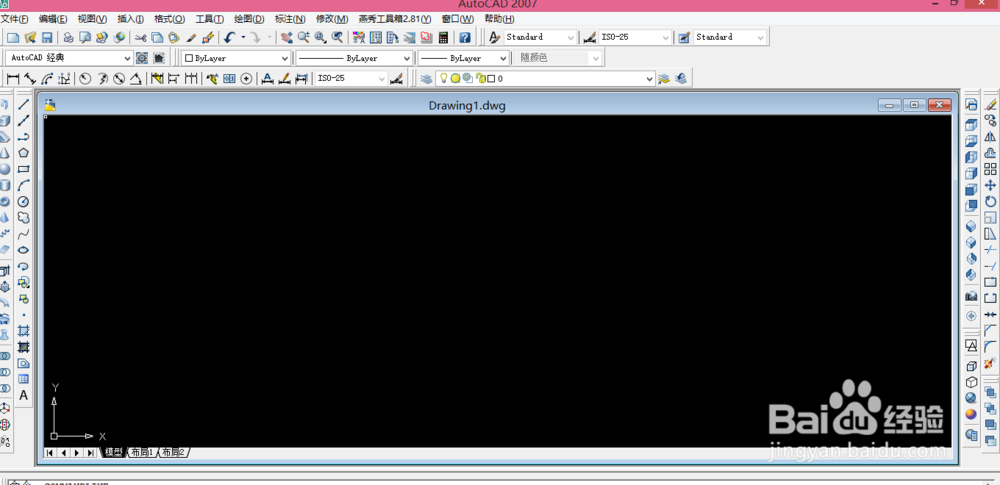
2、接着我们来随意画出三条线段来,一会将要用这三条线的端点,去画出这个圆形,所以可以随便画三条线,我画的如下图

3、有了这三个已知的点了,我们准备画这个圆,先点击这个图标,圆形图标

4、在空白的地方点击右键,选择三点这个选项,如下图
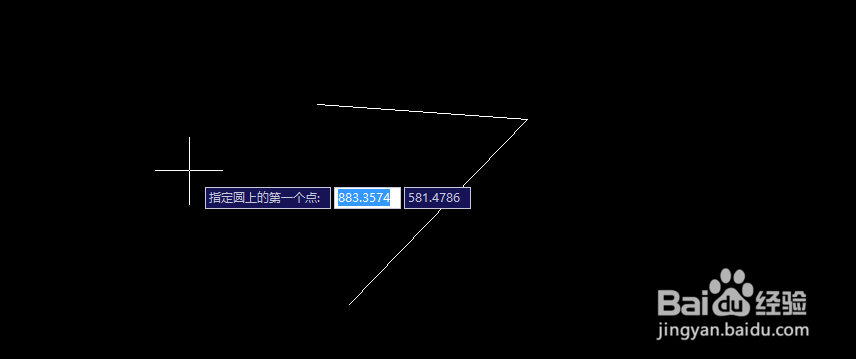
5、来选择刚才画出的这三个端点,请依次去选择,如下图

6、点击确定之后这个圆形就画出来的,如下图

7、用这个办法也可以用两点来画,方法同上